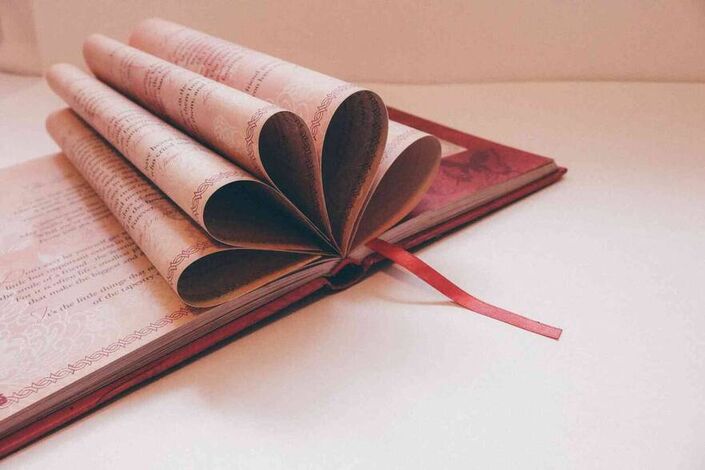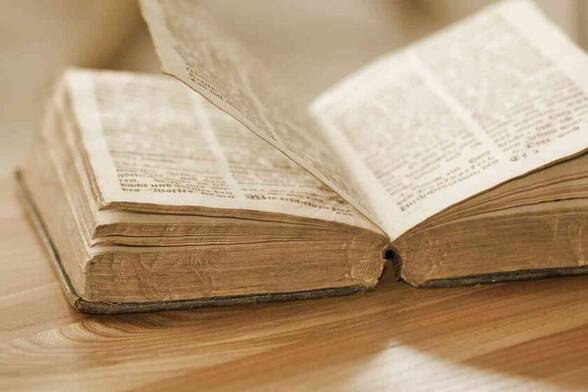本篇文章1624字,读完约4分钟
find命令是Linux系统中一个非常强大的工具,它可以在指定目录下查找文件并进行各种操作。在Linux系统中,find命令是一个非常实用的工具,它可以帮助我们快速地找到指定的文件或目录,同时还支持多种操作,如打印、删除、复制等,非常适合在日常工作中使用。
一、find命令的基本语法
find命令的基本语法如下:
find [path] [expression]
其中,path是指要查找的目录,可以是绝对路径或相对路径;expression是指查找的条件,可以是文件名、文件类型、文件大小、文件权限等等。
例如,我们可以使用以下命令查找当前目录下所有以.txt结尾的文件:
find ./ -name \"*.txt\"
在这个命令中,./表示当前目录,-name表示查找文件名,\"*\"表示任意字符,因此这个命令可以查找到当前目录下所有以.txt结尾的文件。
二、find命令的常用选项
除了基本语法外,find命令还支持许多选项,可以帮助我们更精确地查找文件。下面介绍一些常用的选项:
1. -name:按照文件名查找。例如,查找所有以.txt结尾的文件,可以使用以下命令:
find ./ -name \"*.txt\"
2. -type:按照文件类型查找。例如,查找所有目录,可以使用以下命令:
find ./ -type d
3. -size:按照文件大小查找。例如,查找所有大小大于1MB的文件,可以使用以下命令:
find ./ -size +1M
4. -mtime:按照文件修改时间查找。例如,查找所有修改时间在7天以内的文件,可以使用以下命令:
find ./ -mtime -7
5. -user:按照文件属主查找。例如,查找所有属主为root的文件,可以使用以下命令:
find ./ -user root
6. -exec:在查找到的文件上执行指定的命令。例如,将所有以.txt结尾的文件复制到/tmp目录下,可以使用以下命令:
find ./ -name \"*.txt\" -exec cp {} /tmp \\;
在这个命令中,{}表示查找到的文件名,\\;表示命令结束。
三、find命令的高级用法
除了基本语法和常用选项外,find命令还支持一些高级用法,可以更加灵活地使用。例如:
1. 查找多个目录。例如,查找当前目录和/home目录下所有以.txt结尾的文件,可以使用以下命令:
find ./ /home -name \"*.txt\"
2. 使用正则表达式查找。例如,查找所有以数字结尾的文件,可以使用以下命令:
find ./ -regex \".*[0-9]$\"
3. 排除某些文件或目录。例如,查找当前目录下所有不以.txt结尾的文件,可以使用以下命令:
find ./ ! -name \"*.txt\"
4. 查找符号链接文件。例如,查找所有符号链接文件,可以使用以下命令:
find ./ -type l
5. 查找空文件或空目录。例如,查找当前目录下所有空文件或空目录,可以使用以下命令:
find ./ -empty
四、find命令的注意事项
使用find命令时需要注意以下几点:
1. 在使用-exec选项时,{}必须用\\{\\}或者'{}'来表示,否则可能出现语法错误。
2. -exec选项执行的命令必须以\\;结尾,否则可能出现语法错误。
3. 在查找大量文件时,find命令可能会消耗大量的系统资源,因此要谨慎使用。
4. 使用-exclude选项时,要特别注意排除的文件或目录是否正确,避免误删除或误操作。
五、总结
find命令是Linux系统中一个非常实用的工具,可以帮助我们快速地查找文件,并支持多种操作。在使用find命令时,需要熟悉基本语法和常用选项,并掌握一些高级用法和注意事项,以充分发挥其功效。同时,也需要谨慎操作,避免误操作带来的不良影响。
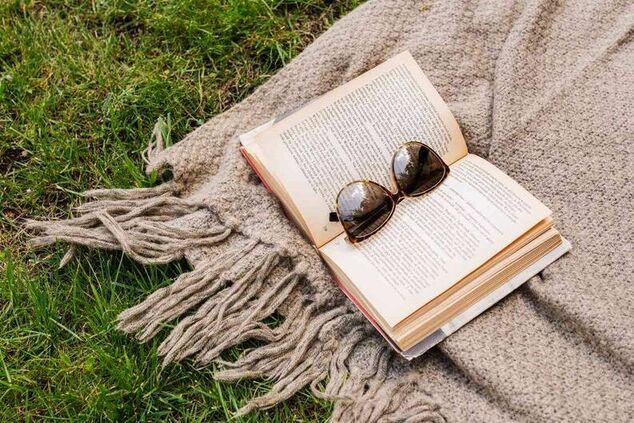
标题:find命令的作用和用法
地址:http://www.exzhan.com/eschq/31470.html